Модуль "Структура"
Модуль "Структура" позволяет отредактировать меню сайта. Он отображает дерево страниц, указывая степень вложенности каждой из них.
Управление структурой
В данном примере наглядно видно, как отображены разные уровни страниц. Страницы второго уровня находятся в папке, которая также отображена на схеме. Среди имен страниц второго уровня можно заметить имена красного цвета. Красным выделены те страницы, которые являются стартовыми (индексными) в конкретном подкаталоге.
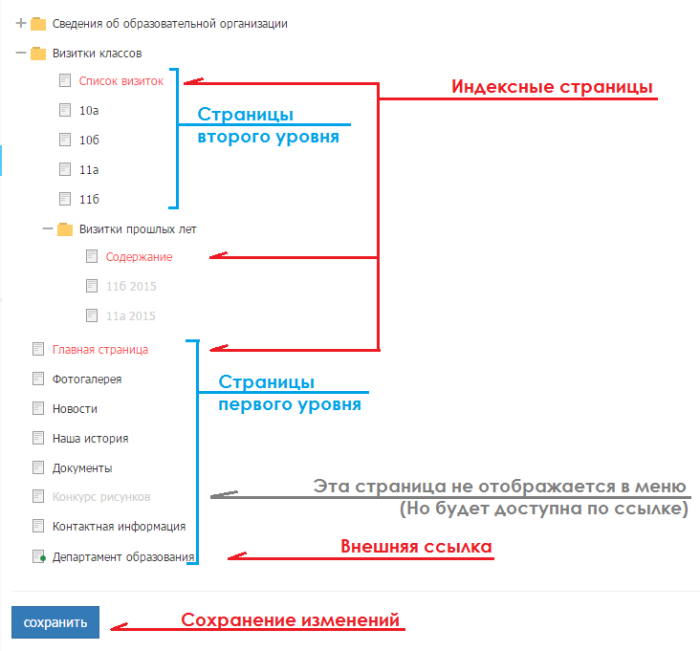
При наведении курсора мыши на страницу появится набор кнопок, который позволяет производить над ней действия.
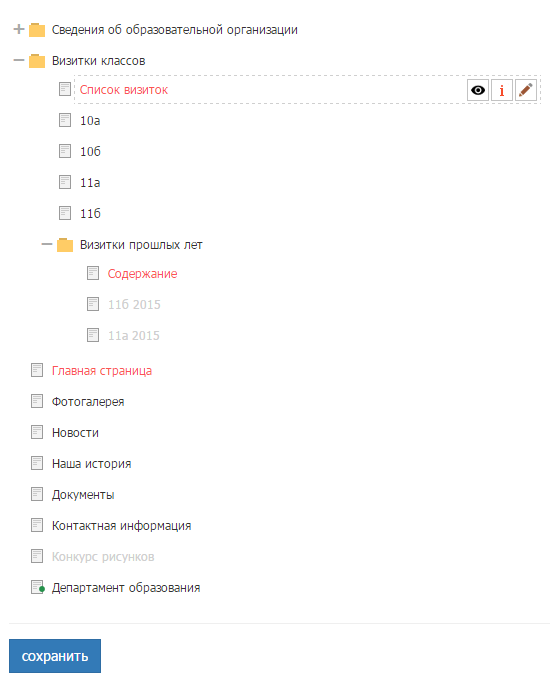
![]() — данная кнопка позволяет включать и выключать видимость страниц и разделов в меню сайта.
— данная кнопка позволяет включать и выключать видимость страниц и разделов в меню сайта.
![]() — данная кнопка позволяет отмечать индексную (стартовую) страницу в каждом разделе меню сайта. Если не указана индексная страница, то будет автоматически загружаться первая страница раздела.
— данная кнопка позволяет отмечать индексную (стартовую) страницу в каждом разделе меню сайта. Если не указана индексная страница, то будет автоматически загружаться первая страница раздела.
![]() — при нажатии на данную кнопку, открывается окно редактирования, в котором можно изменить название страницы.
— при нажатии на данную кнопку, открывается окно редактирования, в котором можно изменить название страницы.
Если была добавлена ссылка на сторонний ресурс то, можно отредактировать её адрес.
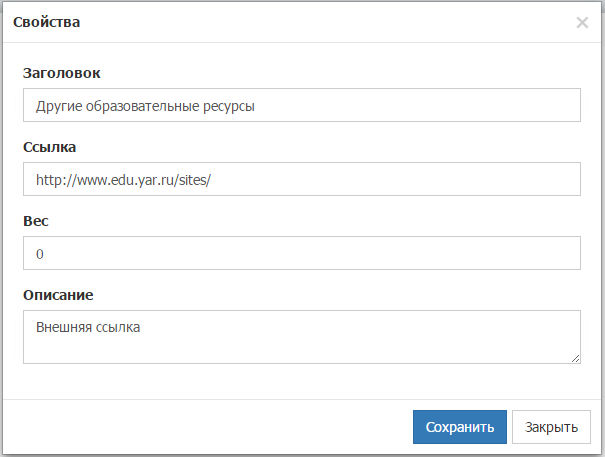
Как указать индексную страницу в разделе, подразделе
Для того, чтобы указать индексную страницу в разделе, подразделе сайта, нужно подвести курсор к необходимому элементу, нажать на кнопку ![]() и сохранить внесенные изменения.
и сохранить внесенные изменения.
Изменение порядка отображения пунктов меню
Для того, чтобы изменить порядок отображения страницы, раздела, подраздела в меню сайта, нужно в модуле "Структура" подвести курсор к необходимому элементу, зажать левую кнопку мыши, переместить его в нужную позицию и сохранить внесенные изменения.
Включить отображение раздела и страницы
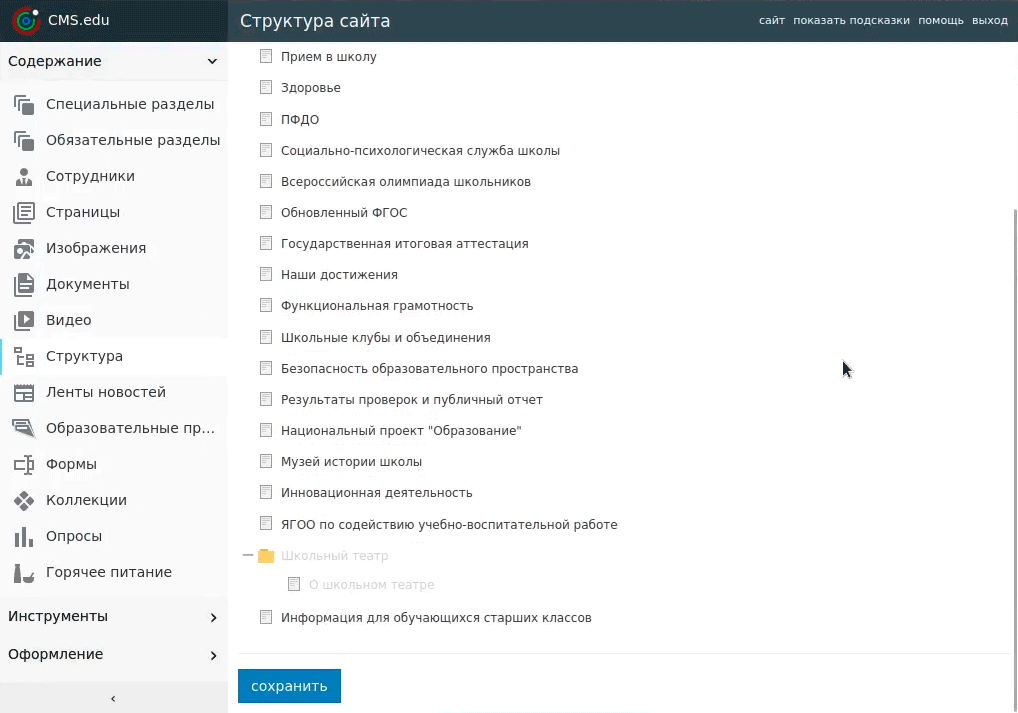
Для того, чтобы включить видимость раздела или страницы, Вам нужно нажать на иконку глаза.
Добавление ссылки на внешний ресурс
Добавление ссылки на внешний ресурс в корне структуры сайта
Пример создания внешней ссылки "Сведения об образовательной организации".- В модуле "Структура" нажмите на кнопку "Создать ссылку"
В самом конце списка появится новая ссылка. - Подведите курсор к появившиеся ссылке и нажмите иконку редактирования

- Заполните форму
- Сохраните изменения свойств
- Удерживайте левую кнопку мыши и переместите ссылку в нужное место навигации сайта
- Сохраните изменения структуры сайта
Добавление ссылки на внешний ресурс в разделе структуры сайта
- В модуле "Структура" выберите раздел, в который нужно добавить ссылку.
- Наведите курсор на нужный раздел
- В появившемся меню нажмите на иконку "Добавить ссылку"

В самом конце раздела появится новая ссылка. - Подведите курсор к появившиеся ссылке и нажмите иконку редактирования

- Введите параметры ссылки и нажмите "Сохранить"
- В разделе изменится название для новой ссылки. Нажмите еще раз "Сохранить" чтобы сохранить новую структуру сайта.
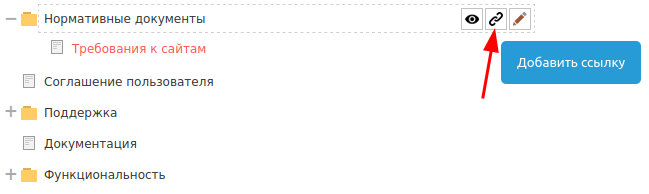
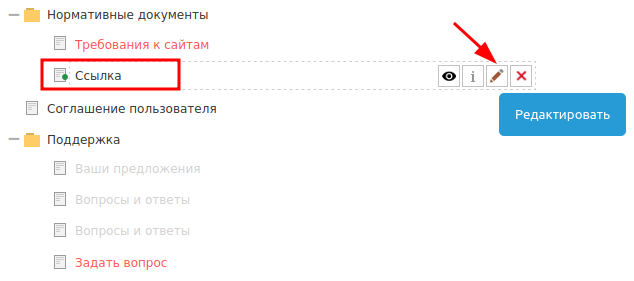
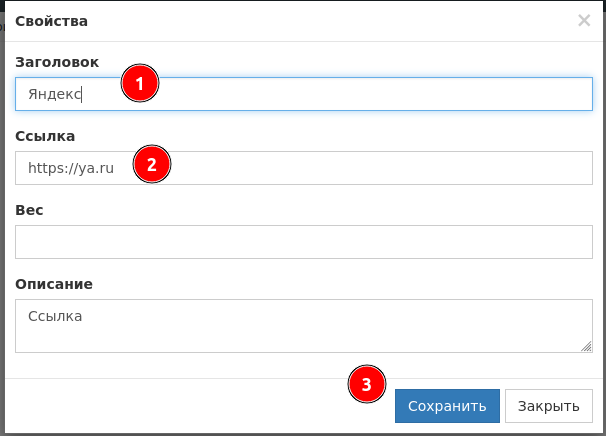

Настройка пиктографического меню
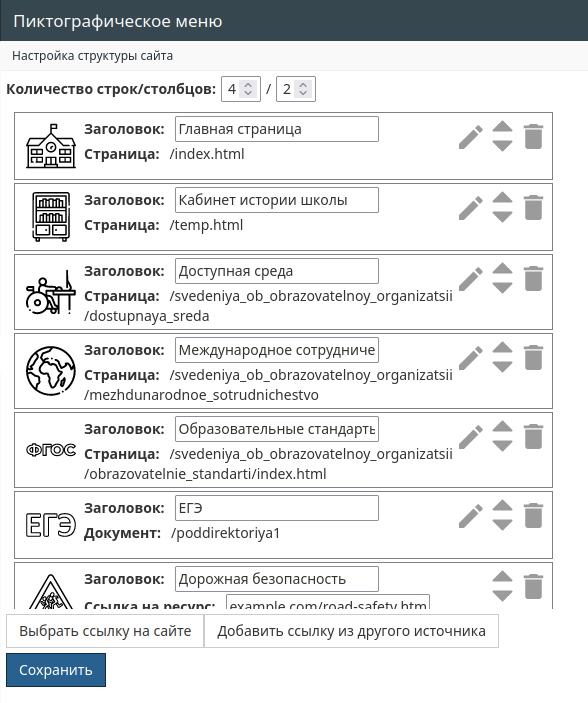
Данный раздел позволяет настроить компонент Пиктографическое меню.
Для добавления страницы или документа, нажмите кнопку "Добавить объект" и укажите нужную страницу, подраздел или документ.
Кнопка "Добавить внешнюю ссылку" позволяет добавить ссылку на внешний источник.
Настройка тегов
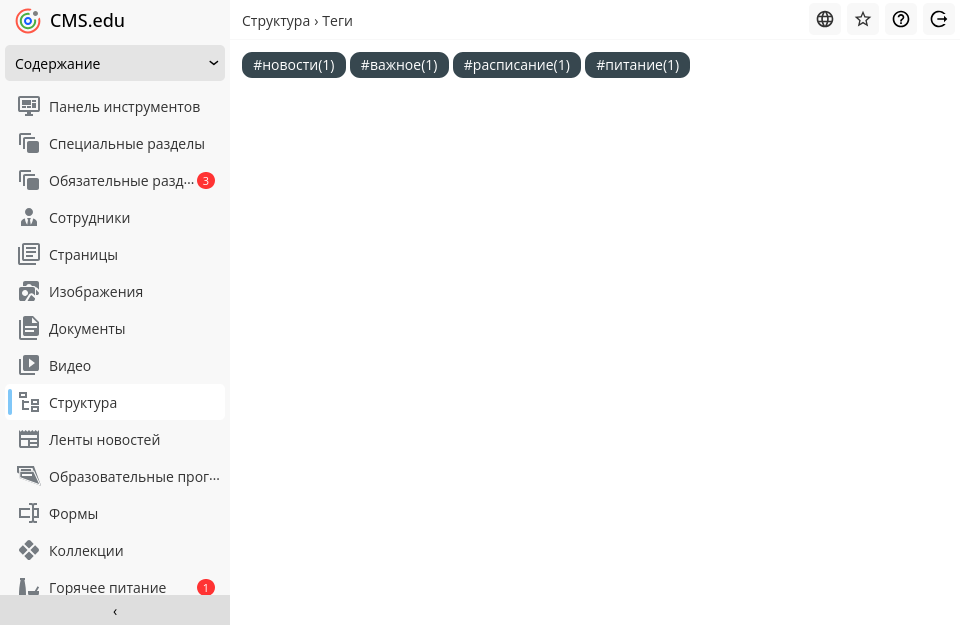
В данном разделе можно удалить или открепить тег от страницы
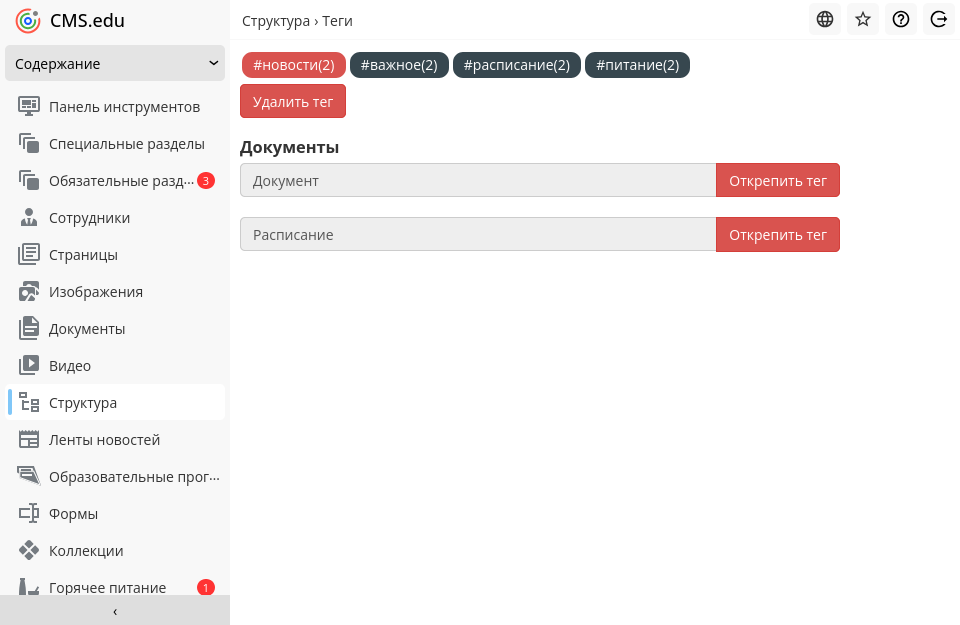
После выбора необходимого тега, появятся кнопки "Удалить тег" и "Открепить тег"